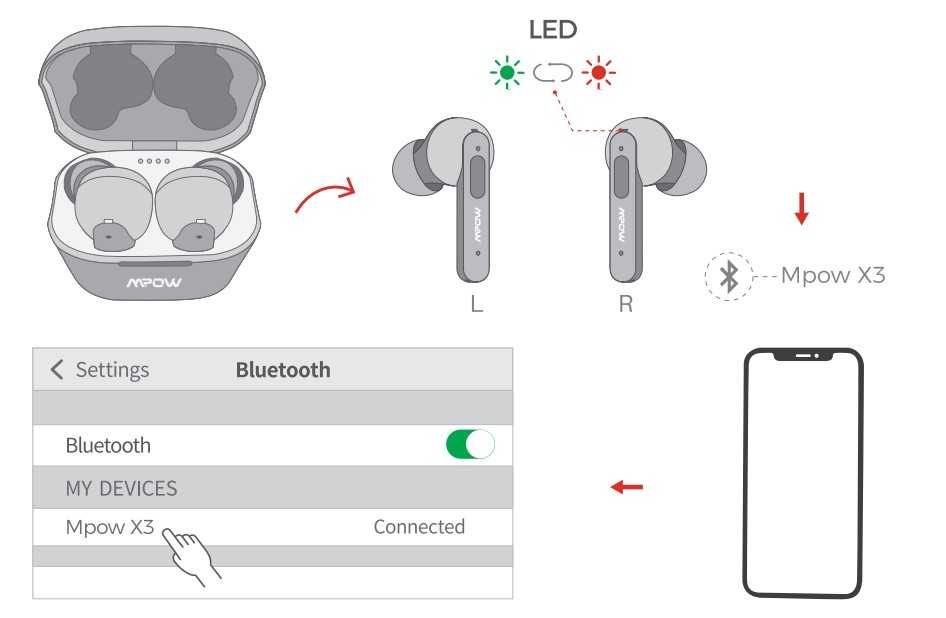Используйте эквалайзер для настройки звука
Если вы хотите отбалансировать звук на ваших наушниках на устройствах Android, вы можете использовать встроенный эквалайзер аудиоустройства. Этот инструмент позволяет вам настраивать различные частотные диапазоны звука, чтобы достичь идеального баланса.
Для доступа к эквалайзеру вам нужно открыть настройки аудиоустройства. В большинстве устройств Android это можно сделать через панель уведомлений или через настройки звука. После открытия настроек найдите раздел «Звук и уведомления» или «Звук» и выберите «Эквалайзер».
После открытия эквалайзера у вас будет возможность изменить различные ползунки для каждого частотного диапазона звука. Некоторые возможные частотные диапазоны включают низкие частоты (басы), средние частоты (вокал) и высокие частоты (высокие ноты).
Чтобы отбалансировать звук на наушниках, вы можете изменять положение ползунков, увеличивая или уменьшая громкость для каждого частотного диапазона. Например, если вам не хватает басов, вы можете увеличить громкость для низких частот, чтобы достичь желаемого баланса.
Помните, что эквалайзер может быть мощным инструментом, но важно использовать его с умом. Не стоит излишне увеличивать громкость для каждого частотного диапазона, так как это может привести к искажению звука и негативно сказаться на качестве воспроизведения
Экспериментируйте с настройками, чтобы найти идеальное соотношение для вашего звука.
Ключевые моменты:
- Используйте встроенный эквалайзер на устройствах Android для настройки звука на наушниках.
- Откройте настройки аудиоустройства и найдите раздел «Эквалайзер».
- Изменяйте положение ползунков для каждого частотного диапазона, чтобы достичь желаемого баланса.
- Не переусердствуйте с увеличением громкости для каждого частотного диапазона, чтобы избежать искажения звука и негативного влияния на качество воспроизведения.
Выбор наушников
Выбор наушников – важный этап при поиске идеального звука. На рынке существуют различные типы наушников, каждый из которых имеет свои особенности и преимущества.
В закрытых наушниках (охватывающих ухо) внешний шум практически полностью блокируется, что позволяет сосредоточиться на музыке. Они обладают хорошей звукоизоляцией и подходят для использования в тихих помещениях.
Открытые наушники предоставляют более пространственное звучание и создают ощущение нахождения в музыкальной среде. Они сохраняют натуральность звука и позволяют улавливать мелкие детали композиции. Однако они не так хорошо изолируют от внешних шумов, поэтому лучше подходят для использования в домашних условиях.
Наушники с активным шумоподавлением эффективно снижают уровень внешнего шума, создавая погружение в звуковую среду. Это особенно полезно при путешествиях или в условиях шумного окружения. Однако они могут создавать некоторую неприятность на ухе из-за добавленного давления.
Выбор наушников в большой степени зависит от ваших потребностей и предпочтений
Важно определиться с типом наушников и проверить их удобство и качество звучания перед покупкой. Используйте отзывы и рекомендации, чтобы сделать правильный выбор и насладиться высококачественным звуком в своих наушниках
Настройка эквалайзера
Для настройки эквалайзера в наушниках следуйте инструкциям, которые обычно предоставляются производителем. В большинстве случаев управление эквалайзером осуществляется через специальное приложение на смартфоне, планшете или компьютере.
Шаги настройки эквалайзера могут отличаться в зависимости от модели наушников и используемого приложения. Однако, обычно следующие параметры могут быть доступны для настройки:
| Параметр | Описание |
|---|---|
| Низкие частоты (бассы) | Регулирует уровень звука на низких частотах. Увеличение уровня создаст более глубокий и насыщенный звук, тогда как уменьшение сделает звук более тонким и прозрачным. |
| Средние частоты | Позволяет контролировать уровень звука на средних частотах. Изменение значения этого параметра может влиять на ясность и понятность музыки. |
| Высокие частоты (вч) | Регулирует уровень звука на высоких частотах. Увеличение значений этого параметра может придать звуку большую детализацию и яркость, а уменьшение — сделать звук более мягким и комфортным. |
| Эффект «концертный зал» | Данный параметр добавляет эффект помещения, что делает звучание более просторным и позволяет ощутить иммерсию в музыку. |
| Эффект «живой звук» | Позволяет создать звук, близкий к живому исполнению, с большой детализацией и присутствием воздуха. |
Настройте эквалайзер на свое усмотрение, обращая внимание на свои предпочтения и жанр музыки. Возможно, понадобится провести несколько тестовых прослушиваний, чтобы найти оптимальные настройки для ваших наушников
Не забывайте, что каждая модель наушников имеет свои уникальные особенности звучания. Используйте эквалайзер для достижения максимально комфортного и приятного звука в своих наушниках.
Если один наушник AirPods играет тише другого
К наушникам AirPods от Apple и к их хорошим копиям можно применить все решения, о которых я писал выше. Разве что кроме последнего, так как сеточку снять там вряд ли получится. Но в случае с AirPods есть несколько интересных моментов, да и наушники очень популярные, так что я решил выделить им отдельный раздел в этой статье. Но AirPods точно так же страдают от этой проблемы. Один наушник может играть громче или тише по сравнению с другим.
В случае с AirPods можно очень просто проверить, насколько сильно засорилась сеточка. В них есть три отверстия, которые закрыты сеточкой. Два боковых отлично просвечиваются. Включите на телефоне фонарик, посветите в одно отверстие и посмотрите в другое. Показываю.
Затем сделайте все наоборот.
Если загрязнение сильное, значит причина тихого звучания в этом. Нужно почистить сеточку и все будет нормально. Для очистки можно применить решения, которые я показывал выше в статье. Кроме последнего (там где снимали сеточку) .
Еще одна особенность чистки AirPods – их можно продувать в оба отверстия. По очереди. Продуть можно как ртом, так и баллончиком со сжатым воздухом.
-
Установка routeros на роутер
-
Какой пароль от wifi вы в реанимации
-
Atheros azurewave ar9462 ar5b22 wb222 bluetooth как установить драйвер
-
Блютуз роутер для автомобиля как включить
- Коммутатор на квадроцикл 150 кубов где находится
Как настроить баланс звука с помощью других внешних приложений?
Если вы не можете найти эту опцию в специальных возможностях вашего телефона, вы можете скачать музыкальный плеер который имеет те же функции, чтобы вы могли настраивать громкость и звук музыки, которую слушаете, тогда мы покажем вам некоторые приложения, которые могут служить альтернативой звуковому балансу.
Ракетный игрок
Rocket player — это приложение, которое работает как музыкальный проигрыватель, которое с первого момента установки программы запустится. автоматически à признать альбомы и исполнители песен, которые мы загрузили на телефон, в свою очередь, у него есть опция эквалайзера, которая также будет иметь функцию сбалансировать звук наушники, вы можете скачать через магазин Google Play.
Усилитель мощности
Если вам нужен простой и современный музыкальный проигрыватель, занимающий мало места, Poweramp — это то, что вам нужно , с помощью этого приложения вы сможете изменять различные значения, касающиеся звука музыки, а также предлагает некоторые функции, которые гарантируют удобство при прослушивании музыки через наушники.
Он также звуковой баланс чтобы вы могли внести необходимые изменения в звук ваших слуховых аппаратов, вы можете получить это приложение бесплатно из Google Play Маркет .
Гадюка
Viper — это приложение, которое позволит вам настроить звук операционной системы Android в целом , и продвинутым способом, чтобы вы могли изменить любую настройку звука с устройство, среди которых, конечно, также есть опция баланса звука, чтобы вы могли модифицировать слуховой аппарат, который будет издавать больше всего звука.
Это приложение не может быть найден в официальном магазине Google Play , поэтому вам нужно будет загрузить его в виде файла APK с официального сайта Viper Application Programmer.
Выбор наушников
При выборе наушников необходимо обратить внимание на следующие особенности:
1. Тип наушников: наушники бывают разных типов – внутриканальные (in-ear), наушники с опорой за ухом (earbuds) и полноразмерные (over-ear). Каждый тип имеет свои преимущества и недостатки. Внутриканальные наушники обеспечивают лучшую звукоизоляцию и более точное воспроизведение звука, а полноразмерные наушники оснащены большими динамиками для более мощного и глубокого звучания.
2. Чувствительность: чувствительность наушников влияет на громкость звука, который они могут произвести при определенном уровне входного сигнала. Если вы предпочитаете высокую громкость, выберите наушники с высокой чувствительностью.
3. Частотный диапазон: частотный диапазон определяет способность наушников воспроизводить звуки разных частот. Чем шире диапазон, тем более детальное и качественное звучание могут обеспечить наушники.
4. Импеданс: импеданс – это сопротивление наушников постоянному электрическому току. Он определяет, какой уровень усиления необходим для достижения определенной громкости звука. Низкий импеданс означает, что наушники легко раскачиваются и не требуют мощного усилителя.
5. Бренд и цена: выбор бренда и цены наушников – это вопрос индивидуальных предпочтений и возможностей. Известные бренды обеспечивают более высокое качество звучания, однако могут быть более дорогими. При выборе стоит ориентироваться на баланс между качеством звука и ценой.
Важно помнить, что наушники – это индивидуальное устройство, и лучший вариант выбора – это прослушивание различных моделей и выбор наиболее подходящего для ваших потребностей и предпочтений
Как прибавить звук на сенсорных наушниках?
Принцип работы со звуком на сенсорных наушниках ничем не отличается от гарнитур, у которых физическая кнопка управления. Поэтому все сказанное выше можно смело отнести и к сенсорным моделям TWS. Если в них имеется поддержка регулировки звука, значит нужно посмотреть в инструкции, каким именно жестом выполняется данная функция или настроить ее через мобильное приложение.
Вот и все, что можно сказать про громкость. Также рекомендую к прочтению статью про то, почему звук в наушниках пропадает или заикается. Эта ошибка довольно часто встречается в TWS гарнитурах, так что знать ее лечение не будет лишним.
Регулируйте баланс с помощью эквалайзера
В большинстве современных портативных музыкальных плееров и смартфонов есть встроенные эквалайзеры, которые позволяют настроить звук под свои предпочтения. Чтобы правильно использовать эквалайзер, следуйте следующим советам:
- Изучите предустановленные настройки эквалайзера: многие устройства имеют несколько предустановленных настроек, таких как «Поп», «Рок», «Джаз» и т. д. Они изменяют уровни громкости разных частот в соответствии с жанром музыки. Используйте эти настройки в качестве отправной точки и настройте звук дальше по своему вкусу.
- Подберите настройки в зависимости от музыки: каждый жанр музыки имеет свои особенности в звучании. Например, для рок-музыки может потребоваться усиление низких частот, а для классической музыки — высоких. Экспериментируйте с настройками эквалайзера, чтобы найти оптимальный баланс звука для каждого жанра.
- Играйтесь с полосами эквалайзера: большинство эквалайзеров имеют возможность регулировать не только общую громкость, но и отдельные частотные полосы. Используйте эту возможность для тонкой настройки звука, повышая или понижая громкость отдельных диапазонов частот.
Помните, что каждый эквалайзер может иметь свои особенности и интерфейс, поэтому настройте звук в соответствии с инструкцией для вашего конкретного устройства. Кроме того, не забывайте об охране слуха и не повышайте слишком сильно громкость высоких или низких частот, чтобы избежать возможного ухудшения качества звука или повреждения слуха.
Как настроить баланс в наушниках на андроид
Volume+. Данное приложение позволит вам детально регулировать звуки на вашем мобильном устройстве. Оно будет особенно актуальным для меломанов.
Перед вами программа, которая предоставляет возможность увеличивать громкость и частоту звуков на вашем мобильном андроид-устройстве. Пользоваться ей невероятно просто и удобно. Что касается принципа работы утилиты, то он схож с DSP manager. С ее помощью можно настраивать звучание собственных динамиков смартфона, в наушниках и при подключении гарнитуры. При этом настройки производятся и функционируют совершенно независимо друг от друга.
Звуки, выдаваемые через динамики и наушники, имеют принципиальное различие. Таким образом, вы будете избавлены от необходимости постоянной смены настроек в зависимости от того, как именно воспроизводятся звуки. Функционал приложения действительно впечатляет. Вы сможете без проблем усиливать басы, менять реверберацию, настраивать звучание при помощи эквалайзера. Однако стоит отметить, что некоторые опции не работают на определенных устройствах. Одним из главных достоинств данной программы также является наличие готовых пресетов.
Платформа: Android (Зависит от устройства)
Язык интерфейса: Русский (RUS)
Состояние: Free (Бесплатно)
Мои наушники не сбалансированы — один громче, чем другой, поэтому мне нужно настроить баланс громкости звука, чтобы все было правильно. Как я могу сделать это на Android?
Как усилить громкость беспроводных наушников
За счёт того, что беспроводные наушники стали ещё мобильнее, некоторые бюджетные модели потеряли качество звучания. А вместе с ней мощность динамиков. Но есть способы, чтобы увеличить громкость практически на любой модели беспроводных наушников. Все они сводятся к тому, чтобы установить на мобильный телефон дополнительную программу – Усилитель Громкости.
Она работает в двух направлениях: увеличение частот и качества звучания и громкости.
После установки на телефон данной программы она перенимает управления звуком в телефоне и изменяет настройки так, что звук становится явно лучше. Разницу можно ощутить с первым минут применения. На экране после установки и запуска будут всего два регулятора, при помощи которых вы легко настроите звук. Улучшение работает для любых воспроизведений: музыка, видео, аудиокниги. Приложение не является универсальным. На некоторых моделях смартфонов можно не увидеть разницы. В таком случае попробуйте найти в маркете приложение для названия своего телефона.
Что делать, если наушники сами меняют громкость на телефоне Андроид?
Чаще всего такая проблема с тем, что громкость самопроизвольно изменяется, встречается на проводных наушниках. Это связано с перегибами управляющего кабеля и лечится его заменой или ограничением его подвижности.
В случае с беспроводной гарнитурой проблемв может появиться после попадания конденсата или струй воды во время стирки в корпус наушников. Если с вашими такого не происходило, то реально может помочь сброс настроек и повторная синхронизация. Также рекомендуется перезагрузить сам смартфон и проверить его на наличие вирусов, которые также могут брать управление громкостью наушников в «свои руки».
Как изменить громкость в беспроводных наушников через телефон
Часто беспроводные наушники приобретается для прослушивания музыки через мобильный телефон. Их необходимо подключить по Bluetooth к смартфону, синхронизировать, после чего они готовы к применению. При этом на экране можно видеть уровень заряда аккумулятора каждого наушника или всего устройства.
Теперь у нас есть возможность регулировать громкость на самом телефоне, чтобы сделать звук тише или громче в беспроводных наушниках. Для этого удобно использовать специальные клавиши по краям корпуса смартфона.
- Громкость также делается в проигрывателе музыки. После запуска трека его можно найти в списке задач, нажав на виртуальную кнопку «Home» на телефоне.
- Регулировать громкость также можно через настройки смартфона. Здесь открываются возможности по настройке других звуков в телефоне. А также более тонкая настройка звучания музыки.
- Часто в недорогих моделях беспроводных наушников отсутствует функция регулировки громкости при помощи клавиш, кнопок или сенсорной панели устройства.
Они предназначены только для прослушивания, в то время как управления проигрыванием, громкостью и прочими функциями занимается само звуковоспроизводящее устройство.
🤝 6. Подключение наушников к двум источникам – мультипойнт
Некоторые наушники поддерживают одновременное подключение к 2 источникам. Например, вы слушаете музыку с ноутбука, но не пропустите звонок, который придёт на подключённый телефон. Эта функция почти всегда указана в характеристиках.
Если вы хотите подключить 2 пары наушников к телефону, то это чаще всего не получится. У Samsung есть свои технологии для этого, но поддерживаются только собственные телефоны и наушники. Либо можно использовать дополнительные Bluetooth адаптеры. Или, например, у Marshall есть вариант: подключаем наушники к телефону по Bluetooth, а вторые к ним проводом.
Шаг, который регулирует баланс громкости звука между левым и правым каналами для iPhone и iPadOS
Новый iPadOS 13 и новее, также имеет те же настройки для изменения баланса звука влево / вправо для выходного звука.
Программы для Windows, мобильные приложения, игры — ВСЁ БЕСПЛАТНО, в нашем закрытом телеграмм канале — Подписывайтесь:)
Шаг №1: Откройте приложение «Настройки» на вашем iDevice.Шаг № 2: Проведите пальцем вверх и коснитесь «Доступность».
Настройки специальных возможностей на iPhone и iPad
Примечание. В iOS 13 или более поздних версиях специальные возможности удалены из общих настроек.
Шаг № 3: Спуститесь вниз и выберите «Аудио / видео».
Баланс громкости звука на iPhone после обновления в iOS 13
Шаг № 4: В разделе «Баланс» вы можете сбалансировать настройки стерео влево, вправо или по центру по своему усмотрению.
Благодаря этому вы можете настроить баланс громкости звука между левым и правым каналами. Похоже, что изменение настроек стерео на iPhone также влияет на Apple Watch. Это произойдет только в том случае, если к вашим Apple Watch будут подключены наушники с Bluetooth. К счастью, такая же функция доступна и в Apple Watch. Читайте дальше, как настроить баланс звука в watchOS 6,
Из Apple Watch измените баланс звука,
Шаг №1: перейдите в приложение «Настройки» на watchOS 6.Шаг № 2: Нажмите «Доступность».Шаг № 3: В разделе Mono Audio вы можете перетащить ползунок, чтобы установить левый и правый стереоканалы в watchOS 6.
С iPhone Изменить баланс звука для Apple Watch,
Шаг №1: Запустите «Приложение для часов» на iPhone, которое сопряжено с Apple Watch.Шаг № 2: На вкладке «Мои часы» откройте «Специальные возможности».Шаг № 3: Проведите пальцем вверх и установите «Моно звук».
Настройки баланса звука Apple Watch в WatchOS после обновления
Такой эффект у парных наушников bluetooth от Apple Watch.
Что означает монофонический звук на iPad? Как включить на iOS и iPadOS
Монофонический звук – это функция доступности для глухих или слабослышащих. Используя эти настройки, мы можем слышать более четко при включенной гарнитуре. Стереозвук воспринимается обоими ушами по-разному.
На iPadOS перейдите в Приложение “Настройки”> “Специальные возможности” в iOS 13 или новее. .
Аудиовизуальные средства на iPadOS
Теперь на правой стороне, Прокрутите до Audio / Visual > Первый вариант – переключение моно аудио. и второй Баланс звука влево вправо на iPadOS.
Аудиобаланс на iPadOS
Наслаждаться.
Баланс звука наушников или AirPods на Mac: любая MacOS
Как и другие устройства Apple, пользователи Mac также могут управлять уровнем звука левого и правого динамиков в системных настройках Mac. Вот настройки, которые влияют на аудиовыход, когда вы слушаете музыку через наушники USB, наушники Bluetooth, каналы динамиков или любые другие аксессуары для аудиовыхода.
- Перейдите к логотипу Apple в верхнем меню Mac. и нажмите на «Системные настройки».
- Теперь подключите наушники к Mac, затем нажмите «Звуки».
- Вот вкладка раздела «Вывод» аудио, выберите и управляйте балансом звука между левым или правым наушником или AirPods 1/2 / Pro или Max. [Keep it center on the audio level slider to get equal volume on both left/Right speaker]. Если левый или правый динамик наушников работают, вы получите желаемый результат от этих настроек. в противном случае у ваших наушников возникнут проблемы с оборудованием.
- Вот и все.
Ознакомьтесь с другими статьями, чтобы узнать о скрытых функциях и советах для вашего iPhone, iPad, Apple Watch, Mac. Также поделитесь своими проблемами в поле для комментариев.
Программы для Windows, мобильные приложения, игры — ВСЁ БЕСПЛАТНО, в нашем закрытом телеграмм канале — Подписывайтесь:)
Отрегулируйте баланс громкости по-разному слева и справа
1. Android
Android предлагает встроенную опцию эквалайзера стерео, однако она скрыта глубоко в меню специальных возможностей.
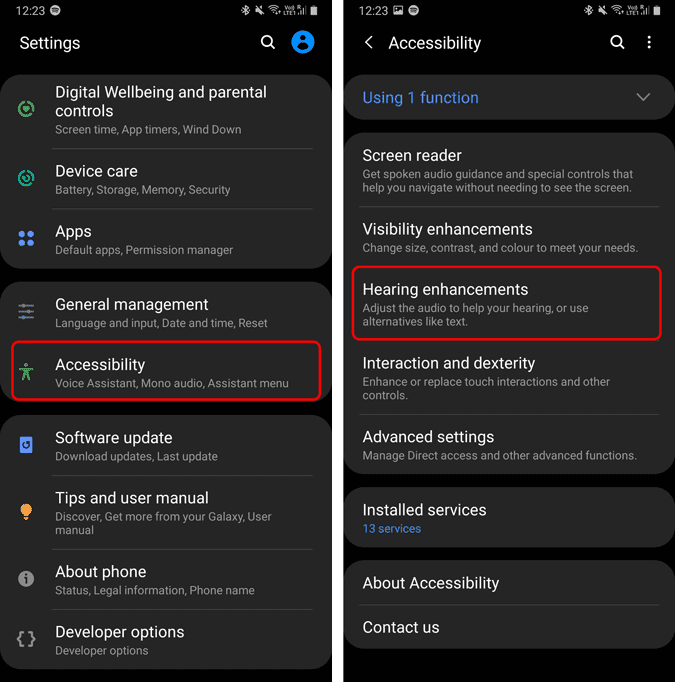
1. Для этого перейдите в конфигурация системы. Прокрутите вниз и нажмите «Доступность. В разделе «Настройки специальных возможностей» нажмите «Улучшение слуха».
2. В разделе Улучшения слуха у вас будет опция под названием «Баланс громкости слева / справа. Под опцией у вас будет ползунок, перемещающий громкость дальше влево или вправо.
Если вы переместите ползунок влево, вы услышите звук с немного большей громкости на левой стороне наушников / наушников. Чем больше вы перемещаете ползунок влево, тем выше громкость и громкость.
Изменения происходят в режиме реального времени на проводных наушниках или любых устройствах, подключенных по Bluetooth.
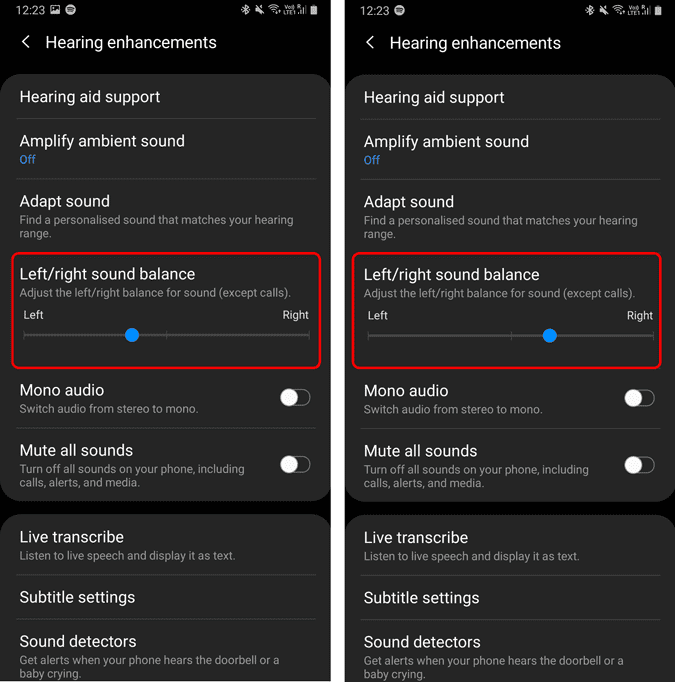
2. IOS
Подобно Android, iOS предлагает встроенную опцию в настройках специальных возможностей.
1. Зайдите в Системные настройки, прокрутите вниз и нажмите «Облегчение использования. В настройках специальных возможностей нажмите «Аудио / видео» в разделе «Прослушивание».
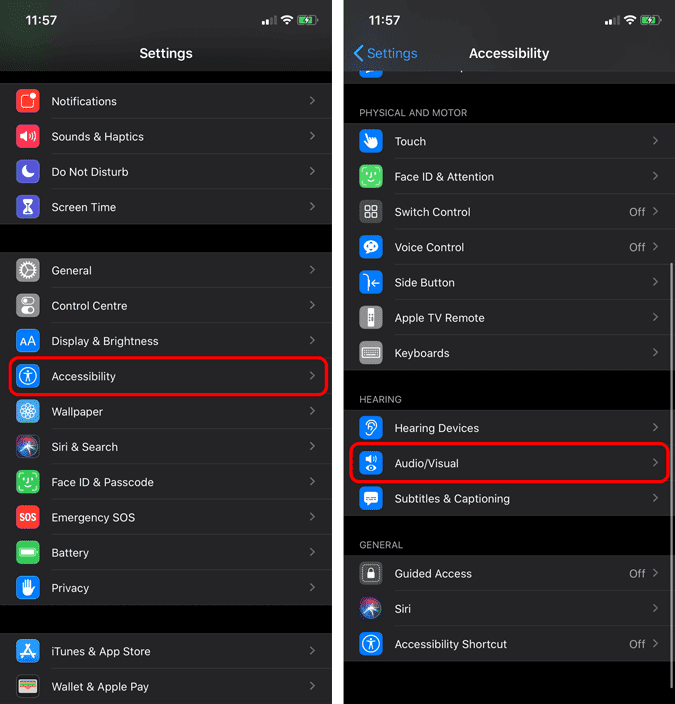
2. В настройках специальных возможностей у вас есть возможность отрегулировать баланс громкости между левым и правым каналом под опцией «Баланс. Перемещение ползунка ближе к «L» увеличит громкость с левой стороны и наоборот.
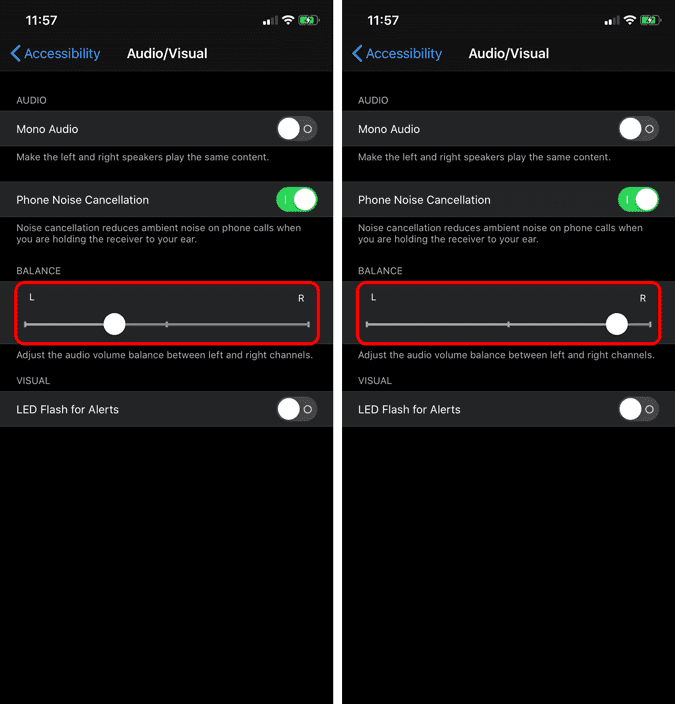
3. Виндовс 10/7
Windows 10 также предоставляет возможность регулировать баланс и громкость с левой / правой стороны наушников. Однако, поскольку Windows от Microsoft, эта опция хорошо скрыта под старой панелью управления Windows, и вам нужно делать это отдельно для каждого аудиоустройства. Вот как.
1. Щелкните правой кнопкой мыши значок динамика в правом нижнем углу панели задач. В появившемся меню нажмите «Голоса».
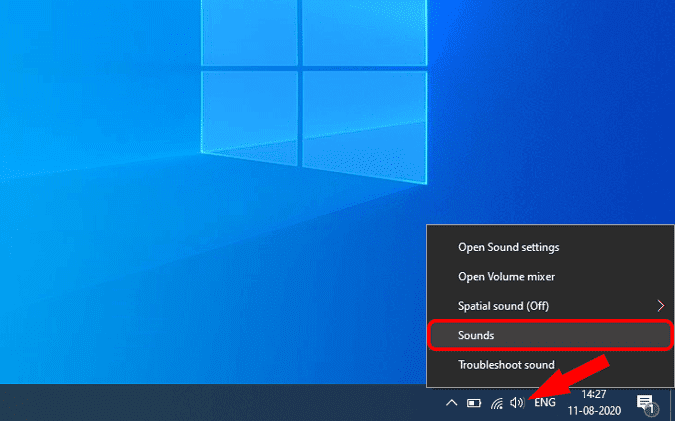
2. В звуковом меню выберите «ГромкоговорительНа вкладке «Воспроизведение». После этого нажмите кнопку «ئصائصВнизу справа. Если вы имеете дело с наушниками или динамиками Bluetooth, убедитесь, что они подключены к вашему ноутбуку с Windows и включены.
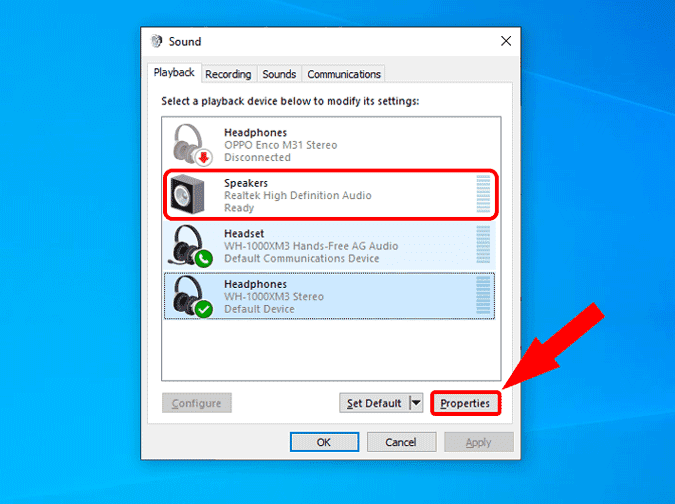
3. Во всплывающем окне свойств динамика перейдите на вкладку «Вкладка».уровни».
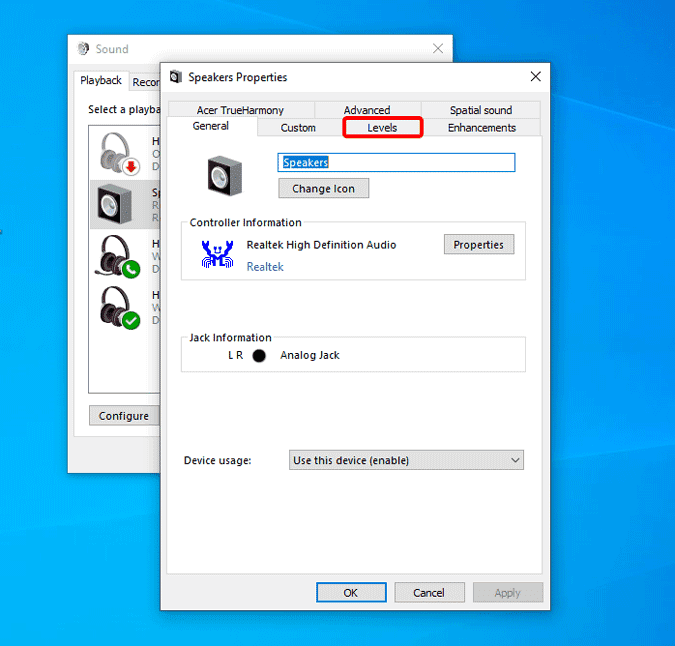
4. На вкладке «Уровни» нажмите «Балансрядом с аудиовыходом.
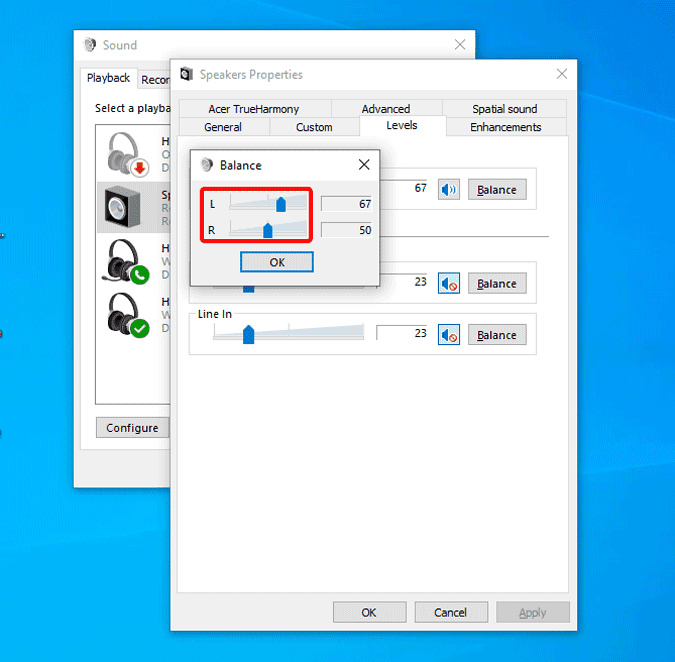
5. После того, как вы нажмете кнопку баланса, у вас появится небольшое всплывающее окно, показывающее уровни громкости L и R. L означает левый динамик, а R — правый динамик. Вы можете вручную перемещать ползунок, чтобы увеличить или уменьшить громкость на левом и правом наушниках. По завершении нажмите кнопку «Ok».
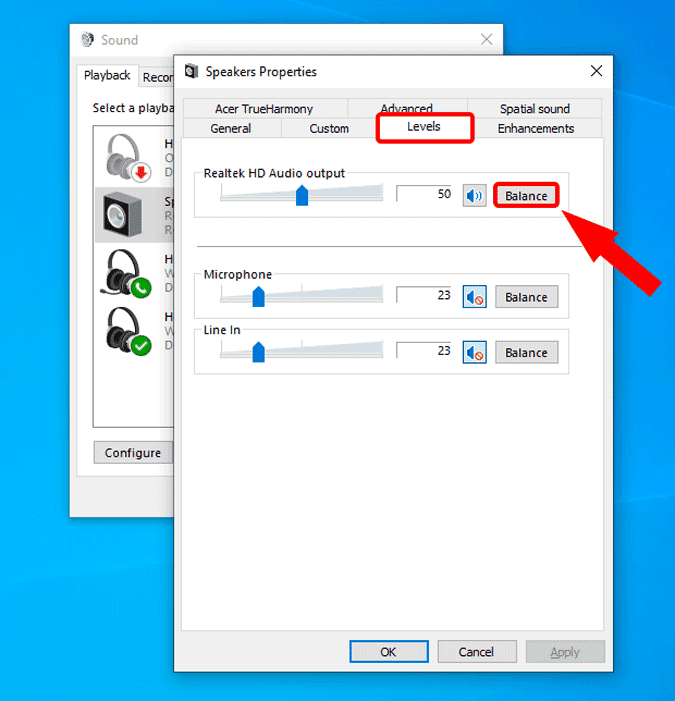
Я видел много постов на Форум Windows О пользователях, которые не могут настроить стереобаланс слева направо в наушниках или беспроводных наушниках. Если такая же проблема существует, это может быть ошибка Windows или проблема с драйвером. Альтернативным решением является использование стороннего приложения для эквалайзера звука, например Эквалайзер EPO.
4.macOS
Как и в Windows, у вас есть возможность настроить баланс громкости между левой и правой частями в macOS.
1. Для этого щелкните значок Apple в верхнем левом углу и щелкните «Системные настройки…из раскрывающегося меню.
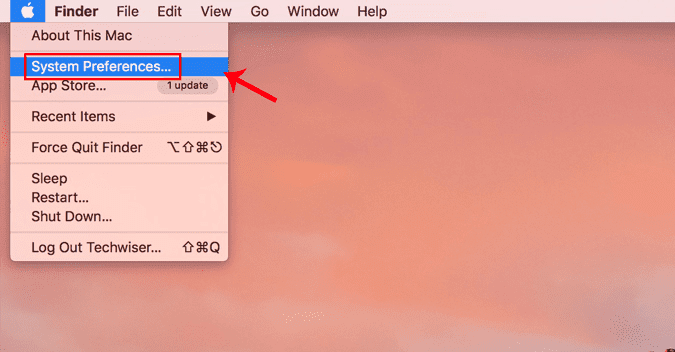
2. На вкладке «Системные настройки» нажмите «звук».
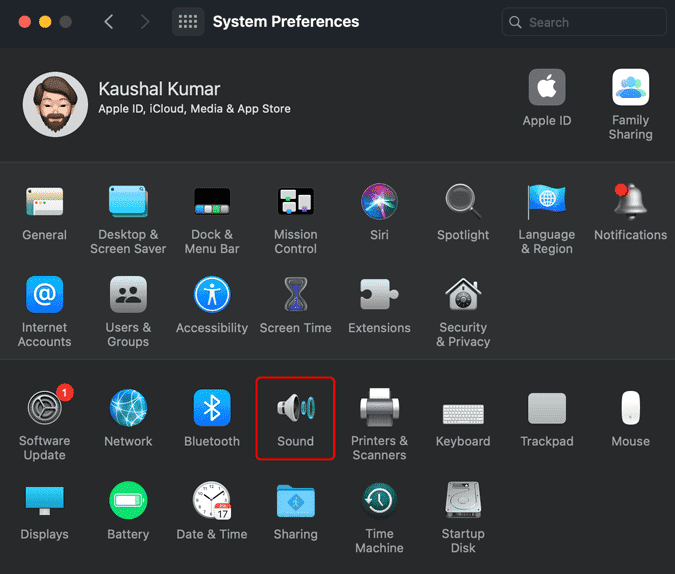
3. На странице свойств аудио перейдите на вкладку «Вкладка».выход. На вкладке «Вывод» выберите устройство вывода звука. В моем случае внутренние динамики. После выбора устройства вывода звука вы получите Ползунок баланса Внизу. Вы можете переместить его влево, чтобы увеличить громкость слева или наоборот.
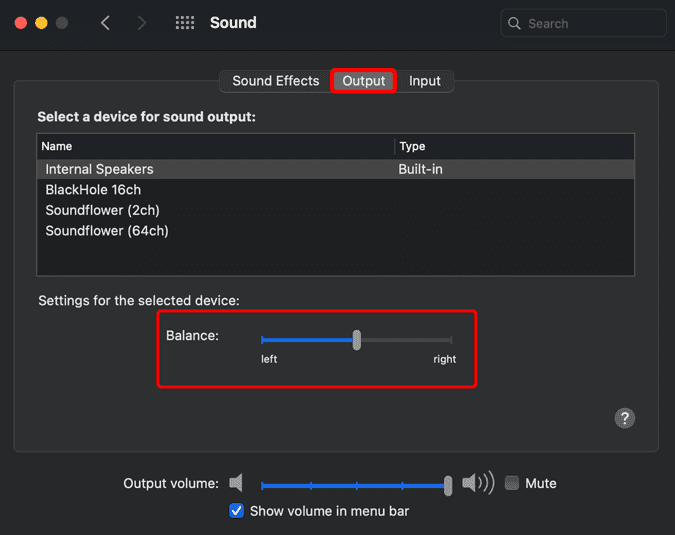
Настройка беспроводных наушников — полезные советы
Полезные советы и инструкции по настройке беспроводных наушников на смартфоне.
Чтобы использование беспроводных наушников было удобным и приносило удовольствие, их необходимо настроить вручную через сопряженный смартфон. Даем простые советы, которые помогут правильно настроить беспроводные наушники.
Настройка сенсора и жестов
На многие моделях наушников (например, AirPods) доступна смена жестов, которые означают перемотку, паузу и переключение песни. Каждый жест характеризуется определенным количеством нажатий на сенсорную зону наушников. В некоторых случаях для каждого наушника можно настроить свои уникальные жесты, которые будут удобны пользователю.
Смена жестов может настраиваться одним из двух вариантов:
- В официальном приложении, которое отвечает за изменение настроек беспроводных наушников.
- В настройках Bluetooth. Чтобы их открыть, необходимо нажать на название нужной гарнитуры.
Настройка эквалайзера
Эквалайзер создан для того, чтобы человек мог использовать персональные настройки звучания, подходящие под определенный жанр, тип аудио или наушники. Настройка эквалайзера может быть доступна в специальном приложении для Bluetooth-гарнитуры от производителя. Если его нет, в Google Play доступны десятки независимых приложений, с помощью которых можно настроить желаемое звучание.
Настройка монофонического звучание
В случае, если нужен только один наушник, можно включить режим «Моно». После этого аудио, рассчитанное на два наушника, будет полностью передаваться на один. Включить монофоническое звучание можно в приложении для беспроводных наушников или в разделе настроек Специальные возможности.
Смена кодека
Кодек — одна из самых важных настроек, напрямую влияющая на качество звука в Bluetooth-гарнитуре. Неудачно подобранный кодек значительно ухудшает звучание, а также увеличивает продолжительность задержки между звуком и происходящим на экране, что мешает играть и смотреть видео. Правильный кодек сведет задержку к минимуму, а звук станет приятным и качественным.
Чтобы изменить кодек для беспроводных наушников, необходимо перейти в режим разработчика — зайти в раздел «Настройки», выбрать пункт «О телефоне» и 5-7 раз нажать по строке «Номер сборки». Когда появится надпись о переходе в режим разработчика, нужно следовать простой инструкции:
- Найти раздел Для разработчиков.
- Выбрать пункт «Аудиокодек для передачи через Bluetooth».
- Изменить кодек на необходимый (вот список всех кодеков с описание).
Настройка имени устройства
Для удобства можно изменить имя своих беспроводных наушников. Чтобы это сделать, необходимо зайти в раздел «Bluetooth», нажать один раз или зажать строку с нужными наушниками, а затем сменить имя. Эта опция также может быть доступна в официальном приложении для настройки гарнитуры.
Настройка звукового фона или шумоподавления
Многие беспроводные наушники поддерживают функцию звукового фона и шумоподавления. Звуковой фон позволяет слышать происходящее вокруг, даже если в наушниках воспроизводится аудио. Шумоподавление, наоборот, пытается заглушить посторонние звуки, которые могут помешать пользователю. Обе функции могут включаться либо в специальном приложении, либо в настройках Bluetooth, либо на самих наушниках (иногда для этого выделена отдельная тумблер или кнопка).
Настройка уведомлений
Чтобы во время прослушивания пользователь не отвлекался на просмотр уведомлений, некоторые производители предусмотрели возможность зачитывания уведомлений вслух встроенным в телефон помощником. Эта функция может быть включена или отключена в настройках беспроводных соединений или в приложении для наушников.
Также рекомендуем прочитать материал о характеристиках беспроводных наушников
Это важно знать перед покупкой
Как отрегулировать громкость на Bluetooth наушниках?
Поэтому чтобы прибавить или убрать звучание в наушниках на смартфоне используются другие способы, о которых вы прямо сейчас и узнаете. Они, кстати, подходят для любой операционной системы (iOS, Android) и производителя — Samsung, Xiaomi, Huawei, Honor, JBL, Apple и др.
Кнопками на телефоне
Самый очевидный способ поменять громкость звука — соответствующими функциональными кнопками на корпусе телефона, который сопряжен с данными наушниками.
Ведь по сути, TWS наушники или обычная Bluetooth гарнитура (когда наушники объединены проводком) отличаются от проводных только способом подключения к смартфону. В остальном это те же самые наушники, а значит прибавлять или убавлять звук можно через телефон.
Через меню смартфона
Не знаю, зачем (когда есть кнопки), но то же самое можно проделать и через меню настроек в телефоне. На Android необходимо зайти в раздел «Звук и вибрация»
И ползунком поменять значение «Громкость медиа». Вправо — прибавляем, влево — уменьшаем. Тут же можно изменить громкость мелодии вызова, будильника, рингтона и уведомлений.
Через фирменное приложение
Не все, но некоторые модели TWS наушников поддерживают управление ими из фирменного приложения, которое устанавливается на телефон.
Кроме этого здесь же бывает огромное количество других функций. Например, эквалайзер для регулировки деталей звучания трека. Или даже изменение назначения функциональной кнопки.
Кнопками управления на наушниках
Опять же, не во все гарнитуры вшита возможность менять громкость воспроизведения музыки через жесты на кнопке управления. Но даже в недорогих моделях они встречаются. В этом случае чаще всего для увеличения необходимо один, два или три раза (в зависимости от конкретной модели) нажать на правый беспроводной наушник. А для уменьшения — на левый. Чтобы узнать, какое именно действие соответствует регулировке звука в вашем случае, посмотрите спецификации своей гарнитуры
В случае наличия у Bluetooth наушников мобильного приложения, в нем зачастую для удобства использования есть возможность изменить назначение жестов. Например, если двойное касание клавиши означало переключение на следующий или предыдущий трек, то его можно перепрограммировать на регулировку громкости звука.
Через голосового помощника
Если же функция управления звуком в TWS наушниках не предусмотрена производителем, то всегда с их помощью можно вызвать голосового ассистента. И попросить его прибавить или уменьшить звук. Для этого надо посмотреть инструкцию и узнать, какой жест отвечает за обращение к ассистенту.
Вот и все, что можно сказать про громкость. Также рекомендую к прочтению статью про то, почему звук в наушниках пропадает или заикается. Эта ошибка довольно часто встречается в TWS гарнитурах, так что знать ее лечение не будет лишним.
Источник